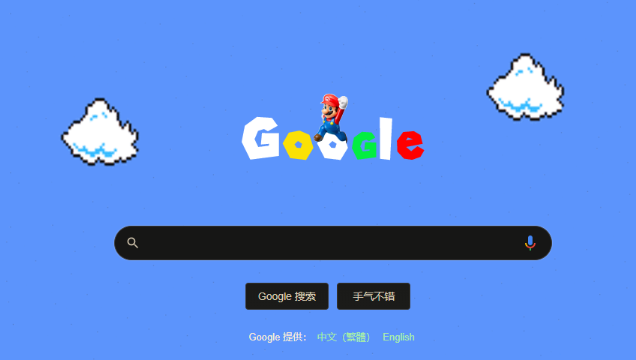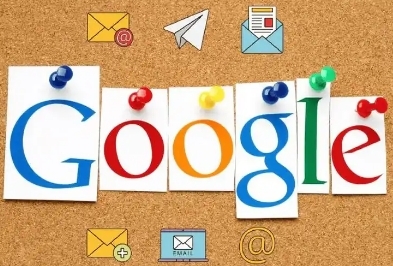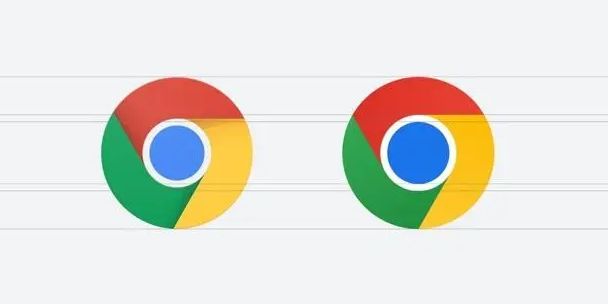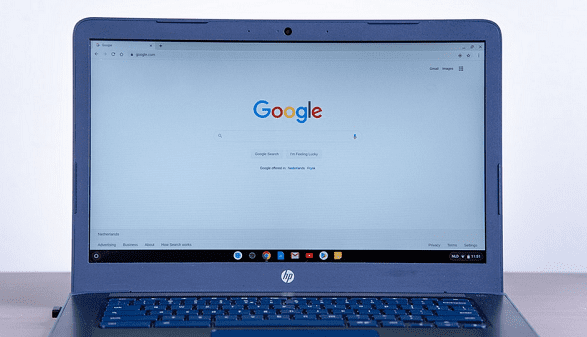Chrome浏览器下载时遇到磁盘空间不足解决方案
时间:2025-07-04
来源:Chrome官网
详情介绍

1. 检查磁盘剩余空间:打开“此电脑”,查看C盘或其他安装浏览器的磁盘分区的可用容量。如果可用空间较低(如低于5GB),需要删除一些不必要的文件或程序来释放空间。例如,可以清理临时文件、卸载不常用的软件等。
2. 更改下载文件的保存位置:如果默认的下载文件夹所在磁盘空间不足,可以更改下载文件的保存位置。在Chrome浏览器中,点击右上角的三个点图标,选择“设置”。在设置页面中,找到“高级”选项并点击进入。然后,在“下载内容”部分,选择一个新的保存路径,确保该路径所在的磁盘分区有足够的空间。
3. 清理系统缓存:按下`Win+R`键,输入`cleanmgr`命令,选择C盘并点击“清理系统文件”,删除临时更新文件(如`Windows Update.log`)和回收站内容,提升可用空间。
4. 检查并修复磁盘错误:右键点击磁盘分区,选择“属性”,然后在“工具”选项卡中点击“检查”按钮,扫描并修复磁盘错误。这有助于确保磁盘的正常读写功能,避免因磁盘错误导致的下载问题。
5. 重启计算机:有时候,简单的重启计算机可以解决许多临时的问题,包括磁盘空间不足的提示。重启后,再次尝试下载文件,看是否问题得到解决。
6. 清理浏览器缓存:在Chrome浏览器中,点击右上角的三个点,选择“更多工具”,然后点击“清除浏览数据”。在弹出的窗口中,选择要清除的数据类型,如“缓存图像和文件”,设置时间范围为“全部”,然后点击“清除数据”按钮。这样可以清除浏览器中的缓存文件,释放一定的空间,同时可能解决因缓存问题导致的下载失败。
7. 检查网络连接:确保网络连接稳定,因为网络不稳定也可能导致下载失败。可以尝试打开其他网页或进行网络速度测试,以确认网络是否正常工作。
继续阅读